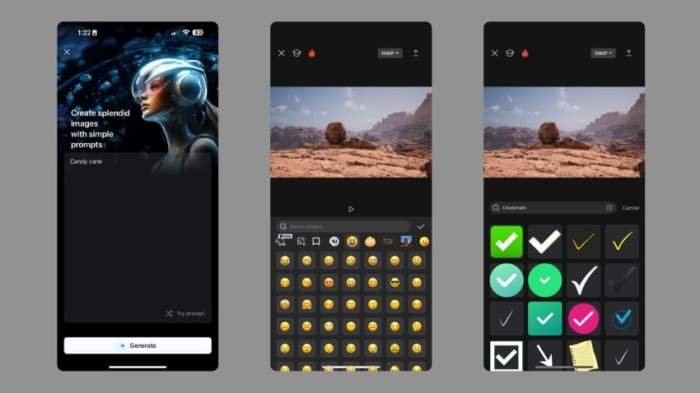Tips menambahkan teks dan stiker di video CapCut akan membawa video Anda ke level berikutnya! Bayangkan video Anda menjadi lebih menarik dan komunikatif dengan penambahan teks dan stiker yang tepat. Dengan panduan ini, Anda akan belajar cara menambahkan teks, stiker, dan menggabungkannya dengan kreatif untuk membuat video yang menarik dan berkesan.
Artikel ini akan memandu Anda melalui langkah-langkah mudah untuk menambahkan teks dengan berbagai pilihan font, warna, dan efek, serta menambahkan beragam stiker, mulai dari emoji hingga animasi. Anda juga akan belajar bagaimana menggabungkan teks dan stiker dengan harmonis untuk meningkatkan dampak visual video Anda, dan bagaimana mengatasi masalah umum yang mungkin muncul.
Cara Menambahkan Teks di CapCut
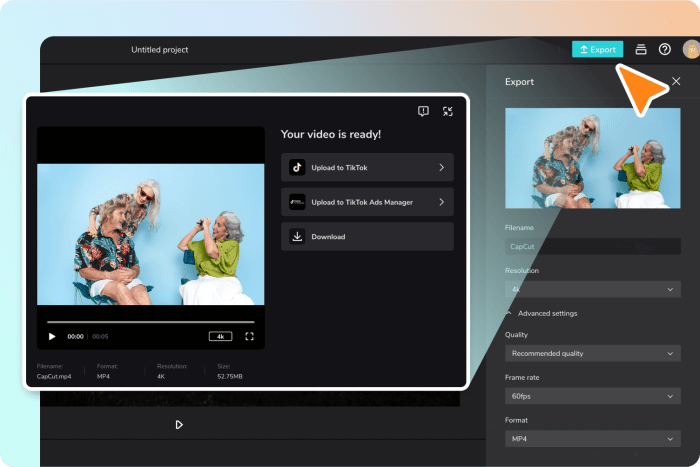
Source: ibyteimg.com
Ingin video CapCut Anda lebih menarik dan informatif? Teks adalah kunci! Dengan menambahkan teks yang tepat, Anda bisa memperjelas pesan, memberikan informasi tambahan, atau bahkan menciptakan tampilan visual yang unik. Panduan ini akan memandu Anda langkah demi langkah untuk menambahkan teks yang memikat ke video CapCut Anda.
Langkah-langkah Menambahkan Teks
-
Buka aplikasi CapCut dan impor video yang ingin Anda tambahkan teks.
-
Pada timeline video, klik ikon “Teks” untuk menambahkan teks baru.
-
Pilih opsi teks yang sesuai dengan kebutuhan Anda, misalnya teks yang muncul di awal video, di tengah, atau pada akhir.
-
Ketikkan teks yang diinginkan.
-
Sesuaikan font, ukuran, warna, dan posisi teks menggunakan opsi yang tersedia.
-
Atur durasi tampilan teks dengan menggeser titik awal dan akhir teks di timeline.
-
Klik tombol “Simpan” untuk menyimpan perubahan dan melanjutkan editing video.
Opsi Penyesuaian Teks
CapCut menawarkan berbagai opsi untuk menyesuaikan teks agar sesuai dengan gaya video Anda. Berikut adalah beberapa pilihan penting:
| Opsi | Penjelasan |
|---|---|
| Font | Pilih dari berbagai font yang tersedia untuk memberikan nuansa yang berbeda pada teks. |
| Ukuran | Sesuaikan ukuran teks agar sesuai dengan ukuran video dan tingkat keterbacaan. |
| Warna | Pilih warna teks yang sesuai dengan tema video dan latar belakang. |
| Posisi | Atur posisi teks di dalam video, bisa di tengah, kiri, kanan, atau di sudut. |
| Efek | Tambahkan efek seperti bayangan (shadow), sinar (glow), atau garis tepi (stroke) untuk meningkatkan tampilan teks. |
Menambahkan Efek Khusus pada Teks
Teks di CapCut tidak hanya bisa diubah ukuran dan warnanya. Anda bisa menambahkan efek khusus seperti bayangan (shadow) dan sinar (glow) untuk meningkatkan daya tarik visual. Berikut caranya:
-
Pilih teks yang ingin Anda beri efek.
-
Cari opsi “Efek” di menu editor.
-
Pilih efek “Shadow” atau “Glow” sesuai kebutuhan.
-
Sesuaikan intensitas efek dengan menggeser slider yang tersedia.
-
Sesuaikan warna dan ukuran bayangan/sinar untuk tampilan yang lebih menarik.
Contoh Teks dan Ilustrasi, Tips menambahkan teks dan stiker di video capcut
Berikut beberapa contoh teks yang dapat Anda coba:
-
Teks Sederhana: Judul video, nama produk, atau nama channel.
-
Teks Kompleks: Teks dengan efek shadow dan glow untuk judul utama video tutorial, disertai dengan beberapa kata kunci di bawahnya untuk memperjelas topik.
Ilustrasi: Bayangkan teks “Selamat Datang” dengan font tebal dan warna merah menyala di bagian atas video. Atau, sebuah kutipan inspiratif dengan efek bayangan dan sinar yang lembut di latar belakang yang menyerupai langit senja.
Cara Menambahkan Stiker di CapCut: Tips Menambahkan Teks Dan Stiker Di Video Capcut
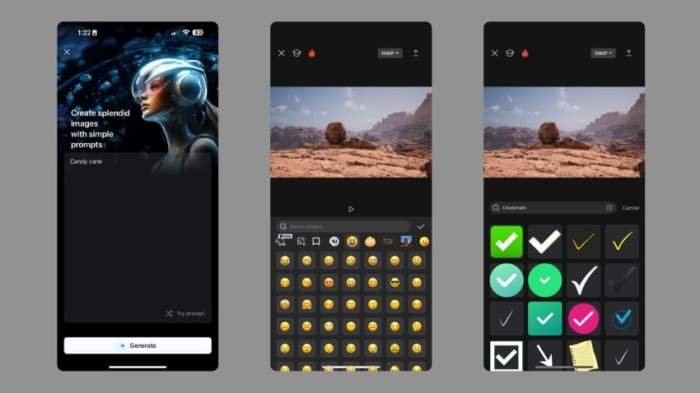
Source: tutsplus.com
Menambahkan stiker ke video CapCut bukan hanya sekadar mempercantik, tapi juga cara ampuh untuk meningkatkan daya tarik visual dan menyampaikan pesan dengan lebih kreatif. Stiker yang tepat dapat menghidupkan momen-momen dalam video Anda, dari yang lucu hingga yang serius. Mari kita jelajahi cara menguasai seni menambahkan stiker di CapCut!
Jenis Stiker yang Tersedia
CapCut menawarkan beragam pilihan stiker, dari yang sederhana hingga yang sangat interaktif. Anda akan menemukan stiker emoji untuk ekspresi yang cepat, stiker animasi untuk efek yang dinamis, dan stiker karakter untuk menambahkan sentuhan unik pada video Anda. Bahkan, ada stiker khusus untuk momen-momen tertentu, seperti ulang tahun atau perayaan lainnya.
- Stiker Emoji: Untuk ekspresi emosional yang cepat dan mudah.
- Stiker Animasi: Memberikan efek visual yang dinamis dan menarik perhatian.
- Stiker Karakter: Memperkaya video dengan karakter yang lucu dan unik.
- Stiker Khusus Perayaan: Seperti stiker untuk ulang tahun atau momen spesial lainnya.
Menyesuaikan Ukuran dan Posisi Stiker
Setelah memilih stiker, Anda dapat menyesuaikan ukuran dan posisinya sesuai kebutuhan. CapCut menyediakan alat yang mudah digunakan untuk mengatur stiker agar pas dengan video. Anda dapat memperbesar atau memperkecil stiker, memindahkannya ke lokasi yang diinginkan, dan bahkan memutarnya. Kemampuan ini memungkinkan Anda untuk menciptakan tampilan yang tepat untuk video Anda.
Contoh Penggunaan Stiker untuk Berbagai Jenis Video
Penggunaan stiker sangat beragam, tergantung pada jenis video yang Anda buat. Untuk video komedi, stiker emoji lucu atau stiker animasi yang kocak dapat menambah keceriaan. Video dokumentasi bisa diperkaya dengan stiker animasi yang memperjelas momen tertentu. Video tutorial dapat dihiasi dengan stiker karakter yang lucu untuk menarik perhatian penonton.
- Video Komedi: Gunakan stiker emoji lucu atau stiker animasi kocak untuk meningkatkan keceriaan.
- Video Dokumentasi: Stiker animasi dapat memperjelas momen-momen penting.
- Video Tutorial: Stiker karakter lucu dapat menarik perhatian penonton.
- Video Promosi: Stiker yang menarik perhatian dapat digunakan untuk membuat video lebih menarik.
Tabel Kategori Stiker dan Contoh Penggunaan
| Kategori Stiker | Contoh Penggunaan di Video |
|---|---|
| Emoji | Menunjukkan emosi, misalnya kegembiraan, kesedihan, atau kebingungan. |
| Animasi | Menambahkan efek visual yang menarik, misalnya efek hujan atau api. |
| Karakter | Menambahkan karakter yang unik dan lucu, misalnya karakter kartun atau animasi. |
| Spesial | Momen-momen tertentu, seperti ulang tahun atau perayaan. |
Tips Menggabungkan Teks dan Stiker
Membuat video yang menarik tak hanya bergantung pada visual yang apik, tetapi juga pesan yang disampaikan. Teks dan stiker, sebagai elemen tambahan, mampu memperkaya video dan memberikan dampak yang lebih mendalam. Dengan menggabungkan keduanya secara tepat, Anda dapat menciptakan video yang tidak hanya informatif, tetapi juga menghibur dan mudah dipahami.
Strategi Kombinasi Teks dan Stiker
Penggunaan teks dan stiker yang tepat dapat meningkatkan daya tarik video Anda. Menggabungkan elemen-elemen ini bukan sekadar menambahkan aksesoris, tetapi sebuah strategi visual yang memperkuat pesan. Kombinasi yang harmonis akan menghasilkan video yang menarik dan mudah diingat.
Contoh Skenario Penggabungan
- Video Tutorial: Teks yang menginformasikan langkah-langkah, dikombinasikan dengan stiker yang menggambarkan proses, akan membuat tutorial lebih mudah diikuti.
- Video Promosi Produk: Teks yang berisi deskripsi produk, dipadukan dengan stiker yang menampilkan fitur unggulan, dapat membuat promosi lebih efektif.
- Video Cerita: Stiker emotikon atau ilustrasi yang relevan dengan narasi, dikombinasikan dengan teks yang menyampaikan poin penting, akan membuat video lebih hidup dan mudah dicerna.
Harmonisasi Warna dan Gaya
Warna dan gaya teks serta stiker perlu selaras dengan tema video. Warna yang kontras dapat menarik perhatian, tetapi warna yang terlalu mencolok bisa mengganggu. Pilihlah warna dan gaya yang harmonis, sesuai dengan mood dan pesan video.
Ide Kreatif Penggabungan
- Teks Animasi dengan Stiker Bergerak: Teks yang bergerak dengan animasi, dipadukan dengan stiker yang juga bergerak, akan menciptakan tampilan yang dinamis dan menarik.
- Teks Overlay dengan Stiker Latar Belakang: Teks yang ditempatkan di atas video, dikombinasikan dengan stiker yang berfungsi sebagai latar belakang, dapat menciptakan efek visual yang unik.
- Teks dan Stiker dengan Desain yang Serasi: Pertimbangkan desain keseluruhan video. Pilihlah teks dan stiker yang memiliki gaya dan warna yang selaras dengan desain video, sehingga tampak lebih terintegrasi dan profesional.
Penempatan yang Optimal
Penempatan teks dan stiker yang tepat sangat penting agar tidak mengganggu visual utama. Hindari tumpang tindih antara teks dan stiker, serta pastikan teks mudah dibaca dan stiker tidak terlalu besar sehingga menutupi bagian penting video.
- Pertimbangkan Ukuran dan Posisi: Sesuaikan ukuran teks dan stiker dengan durasi video dan ruang yang tersedia. Posisikan teks dan stiker agar mudah dibaca dan dilihat tanpa mengganggu bagian penting video.
- Penggunaan Transparansi: Menggunakan transparansi pada teks atau stiker dapat membantu menghindari tumpang tindih dan menciptakan efek visual yang lebih halus.
- Penggunaan Layer: Menggunakan layer yang berbeda untuk teks dan stiker memungkinkan Anda untuk mengatur posisi dan transparansi masing-masing elemen secara independen.
Ilustrasi Kombinasi Efektif
Ilustrasi efektif kombinasi teks dan stiker akan memperlihatkan bagaimana teks dan stiker dapat digunakan secara optimal. Misalnya, kombinasi teks “Selamat Datang” dengan stiker logo perusahaan akan memberikan kesan profesional dan mudah dikenali. Kombinasi teks dengan angka dan grafik akan memberikan visual yang menarik dan mudah dimengerti dalam video tutorial. Kombinasi ini menciptakan visual yang lebih menarik dan mudah diingat.
Tips Memilih Teks dan Stiker yang Tepat
Dalam mengolah video di CapCut, memilih teks dan stiker yang tepat bukanlah sekadar menambahkan elemen dekoratif. Pemilihan yang cermat akan meningkatkan daya tarik visual dan memperkuat pesan yang ingin disampaikan. Ini melibatkan pemahaman mendalam tentang tema video, target audiens, dan gaya video itu sendiri.
Faktor-Faktor yang Perlu Dipertimbangkan
Beberapa faktor krusial dalam memilih teks dan stiker yang tepat adalah pemahaman terhadap target audiens, gaya video, dan pesan yang ingin disampaikan. Ketiga faktor ini saling terkait dan membentuk kesatuan yang harmonis dalam video Anda.
- Target Audiens: Pertimbangkan usia, minat, dan latar belakang audiens. Teks dan stiker yang menarik bagi anak-anak mungkin berbeda dengan yang menarik bagi para profesional. Contohnya, menggunakan font yang playful dan stiker animasi untuk video anak-anak, sementara video tutorial mungkin membutuhkan font yang mudah dibaca dan stiker yang informatif.
- Gaya Video: Sesuaikan pilihan teks dan stiker dengan gaya video secara keseluruhan. Video tutorial mungkin memerlukan teks yang informatif dan jelas, sedangkan video humor membutuhkan teks yang lucu dan stiker yang kocak. Video promosi bisa memanfaatkan kombinasi font yang elegan dan stiker yang mencolok untuk menarik perhatian.
- Pesan yang Ingin Disampaikan: Teks dan stiker harus mendukung pesan utama video. Jangan sampai elemen-elemen ini mengaburkan atau malah bertentangan dengan pesan yang ingin disampaikan. Misalnya, dalam video promosi produk, teks dan stiker harus menguatkan pesan tentang keunggulan produk tersebut.
Contoh Kombinasi Teks dan Stiker Berdasarkan Tema Video
Berikut beberapa contoh kombinasi teks dan stiker yang sesuai dengan tema video tertentu:
- Video Tutorial: Gunakan teks yang ringkas dan informatif, dengan stiker yang menunjukkan langkah-langkah penting. Font yang mudah dibaca dan stiker yang sederhana dan minimalis akan efektif.
- Video Humor: Teks lucu dan stiker yang kocak atau mengejutkan akan cocok untuk video jenis ini. Font yang unik dan stiker dengan animasi yang lucu dapat memperkuat unsur humor.
- Video Promosi: Gunakan kombinasi teks yang menarik perhatian dan stiker yang mencolok untuk menarik minat penonton. Font yang elegan dan stiker yang menggambarkan keunggulan produk dapat digunakan.
Kategori Teks dan Stiker untuk Berbagai Jenis Video
Berikut beberapa kategori teks dan stiker yang cocok untuk berbagai jenis video:
- Video Tutorial: Teks langkah-langkah, stiker ikon, atau gambar.
- Video Edukasi: Teks definisi, stiker grafik, atau ilustrasi.
- Video Humor: Teks meme, stiker animasi, atau emoji lucu.
- Video Promosi: Teks penawaran, stiker logo produk, atau gambar produk.
Tabel Perbandingan Teks dan Stiker
| Jenis Video | Jenis Teks | Jenis Stiker | Tujuan |
|---|---|---|---|
| Tutorial | Teks instruksi, angka urutan | Stiker ikon, animasi sederhana | Memberikan panduan jelas |
| Humor | Teks kocak, meme | Stiker lucu, emoji | Menciptakan kesan lucu |
| Promosi | Teks penawaran, nama produk | Stiker logo, gambar produk | Meningkatkan daya tarik |
Mengatasi Masalah Umum saat Menambahkan Teks dan Stiker
Menambahkan teks dan stiker ke video CapCut bisa menjadi pengalaman menyenangkan, tetapi terkadang muncul masalah yang membuat prosesnya kurang lancar. Artikel ini akan membahas masalah umum yang mungkin Anda temui dan memberikan solusi langkah demi langkah untuk mengatasinya, sehingga Anda dapat menciptakan video yang menarik dan profesional dengan mudah.
Masalah Teks Terlalu Kecil atau Tidak Terbaca
Teks yang terlalu kecil dapat menyulitkan penonton untuk membaca pesan Anda. Hal ini dapat disebabkan oleh beberapa faktor, seperti pengaturan ukuran teks yang tidak tepat atau resolusi video yang rendah. Berikut solusi yang dapat Anda terapkan:
- Sesuaikan Ukuran Teks: Periksa pengaturan ukuran teks di CapCut. Sesuaikan ukurannya agar lebih besar dan mudah dibaca. Perhatikan juga proporsi teks dengan ukuran video.
- Perhatikan Font: Beberapa font mungkin lebih sulit dibaca daripada yang lain. Pilih font yang jelas dan mudah dibaca. Hindari font yang terlalu rumit atau berdetail.
- Pertimbangkan Kecerahan dan Kontras: Pastikan warna teks kontras dengan latar belakang video. Teks putih pada latar belakang gelap akan lebih mudah dibaca daripada teks gelap pada latar belakang gelap.
- Tinjau Resolusi Video: Jika resolusi video Anda rendah, teks yang tampak jelas di layar preview mungkin akan tampak terlalu kecil setelah video diputar. Coba unggah video dengan resolusi yang lebih tinggi.
Stiker Tidak Terlihat atau Terlalu Kecil
Stiker yang tidak terlihat dapat disebabkan oleh beberapa faktor, seperti posisi stiker yang tidak tepat atau transparansi yang terlalu tinggi. Berikut beberapa tips:
- Sesuaikan Posisi Stiker: Geser dan pindahkan stiker ke posisi yang tepat di video. Perhatikan komposisi video secara keseluruhan.
- Atur Transparansi: Periksa pengaturan transparansi stiker. Atur transparansi ke nilai yang tepat agar stiker terlihat jelas dan tidak mengganggu video.
- Pilih Stiker Sesuai Ukuran Video: Beberapa stiker dirancang untuk video dengan resolusi tertentu. Pilih stiker yang sesuai dengan ukuran video Anda untuk hasil terbaik.
Teks dan Stiker Tumpang Tindih
Teks dan stiker yang tumpang tindih dapat membuat video tampak berantakan. Berikut langkah-langkahnya:
- Atur Urutan Layer: Pastikan teks dan stiker berada di layer yang tepat. Teks atau stiker yang lebih dulu ditambahkan akan berada di bawah.
- Sesuaikan Posisi dan Ukuran: Geser dan ubah ukuran teks dan stiker secara terpisah agar tidak tumpang tindih.
- Hapus Layer yang Tidak Perlu: Jika ada layer yang tidak perlu, hapus untuk memperjelas video.
Contoh Masalah dan Solusinya
| Masalah | Solusi |
|---|---|
| Teks pada video hitam, tidak terlihat. | Sesuaikan warna teks menjadi warna yang kontras dengan latar belakang. |
| Stiker transparan, hampir tidak terlihat. | Kurangi tingkat transparansi stiker dan sesuaikan posisinya. |
| Teks terlalu kecil di video beresolusi rendah. | Unggah video dengan resolusi yang lebih tinggi atau sesuaikan ukuran teks agar lebih besar. |
Ringkasan Penutup
Setelah mempelajari tips ini, video CapCut Anda akan semakin hidup dan menarik. Dengan kreativitas dan pemahaman tentang kombinasi teks dan stiker yang tepat, Anda dapat membuat video yang tidak hanya informatif, tetapi juga menghibur dan mengesankan. Jadi, mulailah bereksperimen dan ciptakan video CapCut Anda yang menakjubkan!